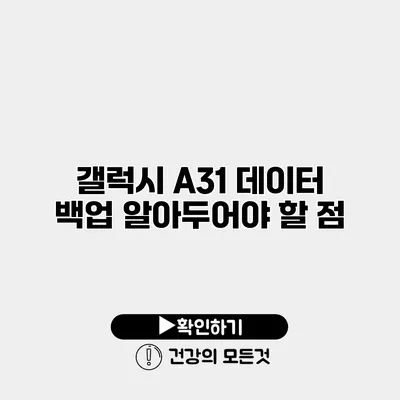갤럭시 A31을 사용하면서 가장 걱정되는 것 중 하나는 데이터 손실이에요. 중요한 사진, 메시지, 앱 데이터가 갑자기 사라진다면 얼마나 불안할까요? 따라서 데이터를 안전하게 백업해 두는 것은 매우 중요한 사항이지요. 이번 포스트에서는 갤럭시 A31 데이터 백업에 대한 모든 것을 알아보고, 효과적인 방법과 주의할 점을 상세히 살펴보겠습니다.
✅ 아이폰 사진과 동영상, 안전하게 백업하는 방법을 알아보세요!
갤럭시 A31 백업의 필요성
왜 데이터 백업이 중요한가요?
스마트폰에서 다양한 데이터를 관리하면서 우리는 종종 예기치 않은 상황에 직면하게 됩니다. 예를 들어, 기기를 분실하거나 파손되거나 할 경우 귀중한 데이터를 잃을 수 있어요. 데이터 백업은 이러한 위험으로부터 여러분의 정보를 보호하는 가장 좋은 방법입니다.
✅ 아이폰 사진과 동영상, 간편하게 백업하는 비법을 알아보세요.
갤럭시 A31 데이터 백업 방법
1. 삼성 클라우드 이용하기
삼성 클라우드는 갤럭시 A31에서 직접 사용할 수 있는 편리한 서비스예요.
사용 방법
- 설정 메뉴로 가세요.
- 사용자 계정 및 백업을 선택하세요.
- 삼성 클라우드를 클릭하고, 계정에 로그인하세요.
- 백업하고 싶은 데이터 종류를 선택하고 백업을 시작하세요.
장점
- 설정이 간편하고 자동 백업 기능이 있어요.
- 클라우드에 안전하게 저장되어 언제 어디서나 접근할 수 있어요.
2. 구글 드라이브 활용하기
구글 드라이브는 모든 안드로이드 사용자에게 유용한 서비스인데요, 갤럭시 A31에서도 손쉽게 사용할 수 있어요.
사용 방법
- 구글 드라이브 앱을 열세요.
- 백업하고 싶은 파일이나 폴더를 선택하세요.
- 업로드 버튼을 클릭하여 데이터 저장을 시작하세요.
장점
- 15GB까지 무료로 사용할 수 있어요.
- 여러 디바이스에서 데이터 접근이 가능해서 유용해요.
3. 외장 저장장치 활용하기
외장 하드 드라이브나 USB를 통해서 데이터를 직접 저장할 수도 있어요.
사용 방법
- 외장 저장 장치를 연결하세요.
- 갤럭시 A31의 파일 관리자 앱을 열어요.
- 복사하고 싶은 데이터를 선택하고 외장 저장 장치로 이동하세요.
장점
- 인터넷 연결 없이 데이터를 직접 저장할 수 있어요.
- 대용량의 데이터도 한번에 백업할 수 있어요.
✅ 갤럭시 A31 데이터를 안전하게 백업하는 방법을 알아보세요.
주의할 점
1. 주기적인 백업
데이터가 자주 변경되는 경우에는 주기적으로 백업해주는 것이 중요해요. 예를 들어, 사진이나 메시지, 앱 사용 기록 등을 정기적으로 백업하여 최신 정보를 유지하세요.
2. 다양한 백업 방법 병행
하나의 방법에 의존하지 말고, 여러 가지 백업 방법을 병행하는 것이 좋아요. 클라우드와 외장 저장장치를 함께 활용하면 데이터 손실의 위험을 더욱 줄일 수 있답니다.
3. 보안 강화
데이터를 백업할 때는 보안도 고려해야 해요. 클라우드 서비스에서는 이중 인증 기능을 사용하는 것이 좋고, 외장 저장 장치에도 비밀번호를 설정해 두는 것이 안전해요.
아래 표는 각 백업 방법의 특징을 요약한 것입니다:
| 백업 방법 | 장점 | 단점 |
|---|---|---|
| 삼성 클라우드 | 자동 백업, 쉽게 접근 가능 | 용량 제한이 있을 수 있음 |
| 구글 드라이브 | 무료 용량 제공, 여러 디바이스에서 접근 가능 | 인터넷이 필요함 |
| 외장 저장장치 | 대용량 데이터 저장 가능, 오프라인 백업 | 물리적 손실 우려 |
결론
갤럭시 A31의 데이터 백업 방법에 대해 알아보았어요. 클라우드 서비스, 구글 드라이브, 외장 저장장치 등 다양한 방법을 통해 손쉽게 데이터를 보호할 수 있습니다. 여러분의 소중한 데이터를 안전하게 지키기 위해, 오늘부터라도 백업을 시작해 보세요!
데이터는 언제 사라질지 모르는 소중한 자산이에요. 정기적으로 백업을 하고, 다양한 방법을 적절히 활용하는 것이 중요해요. 오늘 포스트가 여러분에게 유익한 정보가 되었기를 바라요.
자주 묻는 질문 Q&A
Q1: 갤럭시 A31에서 데이터 백업이 중요한 이유는 무엇인가요?
A1: 데이터 백업은 기기를 분실하거나 파손했을 때 귀중한 정보를 보호하는 가장 좋은 방법입니다.
Q2: 갤럭시 A31에서 삼성 클라우드로 데이터 백업을 하는 방법은 무엇인가요?
A2: 설정 메뉴에서 사용자 계정 및 백업을 선택한 후 삼성 클라우드를 클릭하고 계정에 로그인 후 백업할 데이터 종류를 선택하여 백업을 시작할 수 있습니다.
Q3: 데이터를 백업할 때 주의해야 할 점은 무엇인가요?
A3: 주기적인 백업, 다양한 백업 방법 병행, 그리고 보안 강화를 고려해야 합니다.